遇见IP地址与网络上其他地址有冲突的时候该怎么办呢?有什么办法解决?接下来小编就从主要症状、可能原因以及解决方法来为大家介绍下在win10中,为什么IP地址与网络上其他地址有冲突。
主要症状
网络连接图标提示地址冲突
可能原因
1. 手动配置IP地址导致冲突
2. 别人配置IP地址与自己冲突
3. 受到arp攻击
解决方案XP | win7
方案一:使用自动获得IP地址:
1. 右键点击【网络】→【属性(R)】:

2. 点击【更改适配器设置】→右键点击【网络连接】图标→【状态(U)】:

3. 点击【详细信息】→记录下当前自身的网络环境的IP地址和DNS地址(根据自身网络环境的不同,IP地址的数值也将不同,本机IP地址是192.168.0.109,子网掩码是255.255.255.0,默认网关是192.168.0.1,DNS服务器是192.168.0.1):

4. 右击【网络连接】→【属性(R)】:
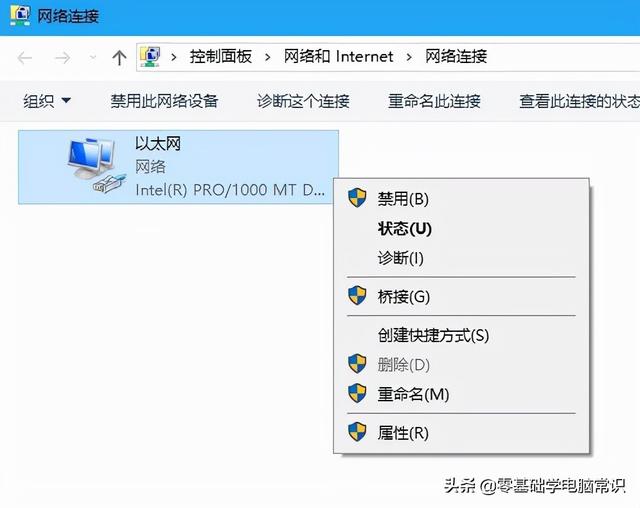
7. 如果未获取到IP地址,请参考方案二

6. 选择【自动获得IP地址(O)】→点击【确定】:

7. 如果未获取到IP地址,请参考方案二
方案二:手动配置空余IP地址
1. 打开【电脑管家】→【工具箱】→点击【无线安全助手】:

2. 点击【立即检测】:

3. 可以查看到已被占用的IP地址:


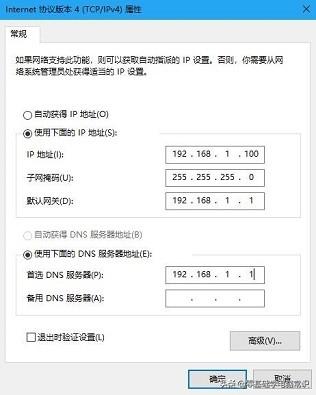
方案三:启用arp防火墙
1. 打开【电脑管家】→【工具箱】→点击【ARP防火墙】→【立即安装】(需重启):

2. 开启【ARP防火墙】:

以上内容就是在win7中,为什么IP地址与网络上其他地址有冲突
为什么IP地址与网络上其他地址有冲突
【ARP防火墙】→【立即安装】(需重启):

2. 开启【ARP防火墙】:

以上内容就是在win7中,为什么IP地址与网络上其他地址有冲突
为什么IP地址与网络上其他地址有冲突
,




